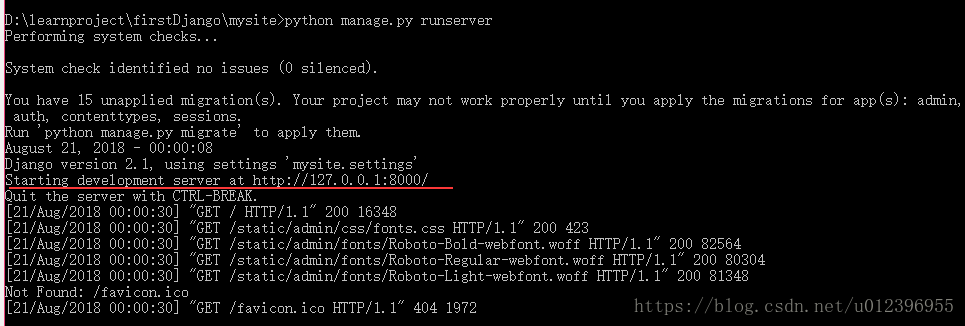初始化建立Python Django專案
前期準備:
一、安裝Python
步驟二、點選選單上的“Downloads”,點選上方指示的黃色文字的不同系統的超連結,點選進入,比如,我下面以windows系統來演示,其他系統類似。
步驟三、選擇點選“windows”,進入如下頁面,根據自己的電腦系統配置,選擇相應的系統進行安裝
步驟四、因為我的電腦系統是windows 64位的系統,下載安裝,
步驟五、下載成功後,開始進行安裝,按照下圖進行操作即可。
步驟六、出現上圖模樣,即為安裝完成,那麼到底有沒有安裝成功呢,讓我們來測試一下,
出現高大上的命令列,輸入python,如出現下圖類似的python 3.7.0等等內容,即為安裝成功!!3.7.0就是你安裝的Python版本,以後要檢視Python版本就可這樣查詢。
二、檢查Python的pip軟體包管理系統是否安裝正常
pip是一種Python軟體包管理系統,可以使用它來安裝和管理軟體包,這個就類似於前端使用的npm的node的包管理器。
如何判斷pip是否已安裝?
首先明確一下,Python2.7.9以及之後版本,Python3.4以及之後的版本,pip預設和Python源程式一起打包安裝了。
如果不確定的話,可以在命令列裡進行測試,開啟命令列輸入:
pip -V如若出現類似下圖中,直接顯示pip的版本的提示,而並不是報錯,則證明pip已經安裝過了。
如果像我剛才說的,輸入上面的命令後報錯,那麼就需要手動安裝一下了,具體步驟如下:
1)下載get-pip.py檔案並儲存到工作目錄(下載地址為:
python get-pip.py然後再在命令列中輸入:
pip -V同樣的,如果直接顯示pip的版本的提示,則證明安裝成功。
三、安裝Django
一般情況下,所用的計算機作業系統上,沒有Django,需要自己安裝。
Django是以Python為語言環境的,所以需要先保證計算機上已經安裝了Python。
Django適用於Python3和Python2.7兩種版本,如果你是剛開始使用的小夥伴,並不是為了承接基於Python2.7的舊專案開發,可以直接用Python3進行Django的學習和開發。
安裝Django的最簡單方法,命令列輸入:
pip install Django #預設最新版本
或者
pip install Django==1.10.1 #指定1.10.1版本安裝好後,進入Python互動模式中測試,命令列輸入:
python
Python 3.7.0 (v3.7.0:1bf9cc5093, Jun 27 2018, 04:59:51) [MSC v.1914 64 bit (AMD64)] on win32
Type "help", "copyright", "credits" or "license" for more information.
>>> import django
>>> print(django.get_version())
2.1測試顯示出Django的版本,即為安裝成功!!
四、建立專案(網站)
我假如在firstDjango目錄下建立mysite專案,則
命令列跳到firstDjango目錄下,執行下面語句,
django-admin startproject mysite這時開啟firstDjango資料夾,便已經生成了mysite的一個資料夾,裡面有幾個.py檔案
下面繼續執行命令:
python manage.py runserver出現上圖結果,則說明Python Django專案初始化成功~